Покупаем ноутбук! Какой выбрать для игр? Что нужно знать при покупке ноутбука? Что нужно ноутбуку для игр.
Первое что нужно сделать - определиться с потребностями. Ноутбуки можно разделить на следующие категории:
Универсальные: Если вы планируете использовать его для всего понемногу или делить с членами семьи, то можете рассмотреть недорогой 15-дюймовый ноутбук, вероятней всего большую часть времени он будет находиться в определённом месте и вес тут не имеет решающего значения. Такой вариант не обладает ярко выраженным позиционированием и вполне подходит для учёбы, работы или игр, а так же может занять роль единственного в доме компьютера. Если вы планируете носить его с собой, то рассмотрите более лёгкие варианты - от 11 до 13 дюймов. В зависимости от размера, объёма оперативной памяти и возможностей графики рассчитывайте потратить от 300 до 800 долларов.

Ноутбуки для бизнеса: Лэптопы со спокойным дизайном (обычно матовые поверхности, черный или металлик, строгие линии) и отсутствием дополнительных мультимедийных элементов. Возможно, вы руководитель или студент и ваша главная цель состоит в написании и редактирование текстов, оперировании электронными таблицами и создании презентаций, то для вас предпочтителен ноутбук с удобной клавиатурой, прочной конструкцией, способной достойно вынести нагрузки при активной эксплуатации, чётким экраном и выносливой батареей.

Ультрабуки Тонкие и лёгкие устройства. Отличаются стилем, высокой автономностью, отличной производительностью и высокой ценой. Обладают изысканным дизайном с использованием различных сплавов, карбона, стекла и т.д. Если вы состоятельный человек, желающий подчеркнуть свой статус, или же пользователь, для которого мобильность и дизайн являются определяющими характеристиками ноутбука, то ультрабук для вас. К сожалению, в тонком корпусе нет места для дискретных видеокарт, поэтому придется довольствоваться видеоакселератором.

Игровые или геймерские: Если вы играете в новейшие игры, то вам необходим ноутбук с эффектным дизайном, мощным процессором и видеокартой, первоклассной дискретной графикой, снабжённый большим и "быстрым" экраном с высоким разрешением, оптимизированной клавиатурой, с подсветкой, и мощной игровой акустикой. Такие устройства весьма дорогие и обойдутся в сумму от 1000 долларов и выше.

Ноутбуки для творчества / мультимедийные: Обладают ярким дизайном и функциональностью, достаточной для выполнения широкого круга задач (игры, музыка, презентации), но прежде всего для редактирования видео или фото. Это ноутбуки с мощным процессором, дискретной графикой, твердотельным накопителем (Solid State Drive / SSD) и большим дисплеем с высоким разрешением (Full HD или выше). Будьте готовы потратить более 1000 долларов.

Лёгкий веб-серфинг / электронная почта/ второй компьютер: Если вы планируете использовать ноутбук для веб-сёрфинга в интернете, просмотра электронной почты, общения в соц. сетях, делить свой ноутбук с детьми или использовать его в качестве дополнительного наряду с основным ПК, то можете остановить свой выбор на недорогом ноутбуке или Хромбуке /Chromebook, работающем на ОС Chrome от Google.
2. Выберите размер ноутбука
Необходимо определить, насколько портативный ноутбук вам нужен. Проведём классификацию по размеру дисплея:

От 11 до 12 дюймов: Самые тонкие и лёгкие лэптопы с экранами от 11 до 12 дюймов часто весят менее 1.3 кг (В этой категории находятся многие Хромбуки). Но для некоторых пользователей экран и клавиатура окажутся ограниченными.
От 13 до 14 дюймов: Этот размер обеспечивает наилучший баланс портативности и удобства использования. Ноутбуки с 13- или 14-дюймовыми экранами обычно весят более 1.5 кг и легко помещаются на коленях, при этом размер клавиатуры и экрана вполне приемлемый.
15 дюймов: Это самый популярный размер. 15-дюймовые ноутбуки, как правило, наиболее доступные и весят чаще всего от 2.2 кг до 2.7 кг, если вы не планируете постоянно носить его с собой - он как раз для вас. Почти все 15-дюймовые модели имеют DVD привод.
От 17 дюймов и выше: Если вы предпочитаете максимально возможный размер экрана, то 17- 18-дюймовый может обеспечить вас необходимой вычислительной мощью, поддержкой современных игр или достичь производительности уровня автоматизированного рабочего места. Ноутбук такого размера может быть упакован четырехъядерным процессором, мощной дискретной видеокартой и несколькими накопителями. Только его лучше не носить с собой, вес такого лэптопа от 3 кг.
3. Проверьте клавиатуру и тачпад

Даже самые передовые характеристики в мире меркнут, если у ноутбука неудачная эргономика. Задайте себе несколько вопросов, чтобы проверить это важное качество: есть ли у клавиатуры устойчивая тактильная обратная связь и достаточное ли пространство между клавишами? Как работает сенсорная панель (Touchpad), нет ли мёртвых зон? Насколько комфортна в использовании мышь, если таковая предусмотрена в комплекте?
Если вы покупаете ноутбук на Windows 8.1, проверьте сенсорную панель, чтобы убедиться, что она хорошо работает. Apple и Lenovo предлагают неплохие клавиатуры и тачпады.
4. Конфигурация ноутбука

Такие характеристики ноутбуков, как процессор, жёсткий диск, оперативная память и графический чип многих способны сбить с толку, не расстраивайтесь, если набор спецификаций у вас в голове превращается в кашу. То, что вам нужно, зависит от того, что вы планируете делать с ноутбуком. Более ресурсоемкие задачи, например, поддержка 3D-игр и редактирование HD-видео требуют более дорогостоящих компонентов.
Основные компоненты, на которые необходимо обратить внимание:
Процессор: Самые недорогие ноутбуки на рынке оснащены процессорами AMD E Series или Intel Pentium/Celeron. Они пытаются решать серьёзные игровые и мультимедийные задачи, но их производительность нацелена на веб-серфинг, работу с электронной почтой и использование социальных сетей. Если вы приобретаете систему на базе процессора серии Intel Core, убедитесь, что вам достаётся процессор серии Intel Core четвёртого поколения («Haswell») для лучшего сочетания производительности и времени автономной службы. Вы поймёте, что перед вами Haswell, если номер модели начинается с 4, например: Intel Core i5-4200U.
Если вы покупаете средний компьютер, не соглашайтесь на меньшее, чем Intel Core i3 CPU или AMD A Series. При затратах более 500 долларов, рассчитывайте, по крайней мере, на процессор Intel Core i5 - оптимальный вариант на сегодняшний день , он способен увеличивать тактовую частоту, когда вы нуждаетесь в повышенной производительности. Опытные пользователи и геймеры не удовлетворятся системой менее чем Core i7, предпочтительно с четырехъядерным чипом.
Оперативная память: Что касается оперативной памяти (RAM), то даже в самых недорогих современных ноутбуках рассчитывайте на 4 Гб. А при 8 Гб вы будете лучше подготовлены к использованию высокопроизводительных приложений и к повышенной многозадачности.
Жёсткий диск / SSD: Для большинства пользователей скорость диска важнее его ёмкости. Твердотельный накопитель (SSD) превосходит жёсткий диск (винчестер), обеспечивая в два-три раза большую скорость, чем механические аналоги. Но SSD-накопители стоят дороже и располагают гораздо меньшей ёмкостью, как правило, 128-256 Гб.
Если SSD для вас дороговат или вам нужен больший объём, тогда лучше выбрать жёсткий диск со скоростью вращения шпинделя 5400 оборотов в минуту, а ещё лучше 7200 оборотов в минуту. При условии, что вы собираетесь хранить на жёстком диске несколько фильмов и игр, вам должно хватить 320 Гб, диск объёмом 500 Гб или 750 Гб предпочтительнее, но он обойдётся дороже.
Flash Cache: Некоторые ультрабуки и ноутбуки поставляются с флэш-кэшем на 8, 16 или 32 Гб, который в паре с традиционным жёстким диском способствует производительности. Но он не повысит скорость компьютера до уровня SSD. Кэш флэш поможет улучшить время установки и загрузки данных на большой жёсткий диск.
Дисплей: Чем больше пикселей, тем больше информации можно отобразить на экране, и тем чётче будет выглядеть изображение. Большинство бюджетных и ноутбуков мейнстрим класса поставляют с разрешением 1366 x 768 пикселей. Советуем по возможности выбирать ноутбук с более высоким числом пикселей: 1600 x 900, 1920 x 1080 или ещё выше. Всегда отдавайте предпочтение максимально высокому разрешению из имеющихся вариантов, чтобы получить наиболее качественный просмотр. Full HD панель (1920 x 1080) обойдётся примерно на 150 долларов дороже типичного дисплея, но это того стоит, особенно, когда речь идёт о большом мониторе.
Сенсорный экран: Сенсорный экран в ноутбуке на операционной системе Windows 8 просто добавляет удовольствия от общения с гаджетом. На сегодняшний день вы можете приобрести сенсорный лэптоп менее чем за 500 долларов, разница в цене между устройством с аналогичной конфигурацией без сенсорности составляет от 100 до 150 долларов. Учтите, что сенсорные экраны добавляют вес и повышают расход энергии машины по сравнению с несенсорными аналогами.
Видеокарта: По большому счёту, интегрированный графический чип (тот, что встроен в материнскую плату) будет хорош для основных задач, в том числе для веб-серфинга, просмотра видео и даже для игр и сэкономит ваш бюджет. Но дискретный графический процессор от AMD или Nvidia демонстрирует ощутимую разницу, когда вы запускаете наиболее взыскательные игры. Такой процессор будет иметь выделенную видеопамять. Плюс хороший GPU (графический процессор) может ускорить воспроизведение видео и форсировать редактирование видеороликов.
Как и в случае с процессорами, видеокарты бывают высокого и низкого класса. Nvidia и AMD располагают широким диапазоном видеокарт. В целом игровые ноутбуки и те, что ориентированы на работу с графикой, имеют лучшие видеокарты, а самые дорогие из них даже по два GPU.
DVD / Blu-Ray приводы: Современные ноутбуки всё реже снабжают оптическими приводами. Это потому, что большинство программ и видео вы можете скачать из Интернета. Если вы не записываете диски и не планируете смотреть Blu-Ray фильмы, то и нужды в таком приводе у вас нет. Значит можно сэкономить на их отсутствии примерно 200 грамм от общего веса.
5. Гибридный 2-в-1 или традиционный ноутбук?

С запуском Windows 8 появился ряд портативных компьютеров с гибридной конструкцией, которые трансформируются в планшеты. В том числе Lenovo IdeaPad Yoga, корпус которого раскладывается на 360 градусов.

Если вам нравится идея время от времени, использовать свой ноутбук в планшетном режиме, то раскладной Lenovo IdeaPad Yoga может стать универсальным выбором. Но если вы хотите больше гибкости, используя устройство в качестве автономного планшета, то лучше подойдёт съёмная конструкция.
6. Не экономьте на батарее

Никто не хочет быть прикованным к розетке, даже если она в пределах досягаемости. При покупке 15-дюймового ноутбука обратите внимание, что его батарея должна выдерживать без подзарядки не менее 4 часов. Если вы планируете быть достаточно мобильным, то ориентируйтесь на модели, предлагающие более 6 часов автономной работы, в идеале - более 7 часов. Самые долгоиграющие батареи в ноутбуках бизнес класса. Они обходятся без подзарядки на от 10 до 20 часов.
Чтобы определить срок службы аккумулятора ноутбука, прочитайте отзывы пользователей и сторонних аналитиков, не ориентируйтесь лишь на заверения производителей. Фактический срок службы батареи изменяется в зависимости от яркости экрана и характера выполняемых задач (видео съедает больше энергии, чем веб серфинг).
Доплачивайте за расширенную батарею, если у вас есть такая возможность, вы об этом не пожалеете. И обратите внимание, что некоторые ноутбуки (например, MacBook Air) снабжены несъёмными аккумуляторами, обновить которые самостоятельно не получится.
7. Выберите ценовой диапазон ноутбука
Вы можете купить хороший ноутбук по цене до 500 долларов, но если бюджет позволяет потратить больше, то вы получите устройство с улучшенным качеством сборки, увеличенным сроком службы батареи, более резким экраном и более высокой производительностью. А теперь подробнее о каждой ценовой категории.
От 300 до 600 долларов: При цене под 600 у. е. вы можете получить ноутбук с процессором Intel Core i5 или AMD A8 CPU, от 4 до 8 Гб оперативной памяти и жёсткий диск на 500 Гб.
От 600 до 800 долларов: При цене выше 600 у. е. можно отметить больше признаков продукта премиум-класса, например, металлическую отделку корпуса. Также, поднимаясь по ценовой лестнице, производители вкладывают такие характеристики, как улучшенные динамики и клавиатура с подсветкой. В этом диапазоне вам может достаться кэш флэш и экран с разрешением 1600 x 900 или выше.
Более 800 долларов: Здесь вас ожидают более мощные и портативные ноутбуки. У них экраны с высоким разрешением, быстрые процессоры и, возможно, дискретная графика. Самые лёгкие, долговечные и ультрапортативные устройства, например, MacBook Air и Lenovo ThinkPad X1 Carbon часто стоят дороже 1000 долларов. Цена на топовый игровой или имиджевый ноутбук легко превышает 1500 долларов, может доходить до 2500 или 3000 долларов.
8. Выбор производителя
Ваш ноутбук настолько хорош, насколько хороша компания, которая за ним стоит. Точная и своевременная техническая поддержка имеет первостепенное значение, поэтому ориентируйтесь на наличие сервисных центров обслуживания в вашем населённом пункте. Автор этой статьи традиционно выбирает ноутбуки HP - Hewlett Packard.
9. Выбор операционной системы: Mac, Chrome или Windows?
Это не простой вопрос, особенно если вы не собирались переходить с Windows на Mac или никогда не слышали о Chrome OS. Кратко осветим сильные и слабые стороны каждой платформы.
Операционная система Windows 8

Ноутбуки Windows, как правило, доступнее, чем Mac (цена лэптопов на ОС Windows стартует, не доходя до 400 долларов). К тому же здесь вас ждёт широкий выбор дизайна от более десятка крупных производителей. В отличие от Apple, компания Microsoft и её партнеры предлагают ноутбуки с сенсорными экранами или ноутбуки-трансформеры, которые легко переходят в планшетный режим.
В новой операционной системе Windows заменили меню Пуск на плиточный стартовый экран, удобный для использования на сенсорном дисплее. Однако Windows 8.1 всё ещё имеет режим рабочего стола для запуска всех существующих приложений. Самые выдающиеся улучшения в ОС Windows 8.1 это расширенные возможности поиска и облегчённая многозадачность, предоставляемая современными приложениями. Горстка производителей по-прежнему предлагает в качестве альтернативы установку Windows 7.
В общем, ноутбуки Windows снабжены функциями, которые больше ориентированы на потребности бизнеса, среди них биометрическая проверка, технология Smart Card и система Intel vPro.
Операционная система Google Chrome OS

Если среди ваших приоритетов веб-серфинг, общение в социальных сетях и проверка электронной почты, то смело выбирайте Chromebook. Chrome OS от Google предоставляет версию браузера Chrome, наполненную веб-приложениями и ориентированную для среды Интернет. Вы можете купить 11-дюймовый Chromebook всего за 200 долларов. Но время автономной работы у таких устройств весьма скромное.
Операционная система OS Mavericks от Apple

Ноутбуки Apple MacBook Air и MacBook Pro предлагают простую в использовании операционную систему OS X Mavericks с утилитой Launchpad для ваших приложений, интерактивными уведомлениями и вкладками Finder для улучшенной многозадачности.
В ноутбуках MacBook Air и MacBook Pro отмечена тенденция превосходства над большинством машин Windows в отношении промышленного дизайна, качестве тачпада и изображения. ПК Windows предлагают более широкий выбор программного обеспечения, а Mac App Store от Apple облегчает нахождение и установку программы. Но цена на ноутбуки Apple стартует в районе 1000 долларов.
Удачной покупки!
Как выбрать ноутбук по параметрам
Выбрать идеальный ноутбук для дома, работы или игр, Вам помогут технические характеристики (параметры) ноутбука, которые можно увидеть в магазине рядом с ценником или в интернет-магазине – в специальном поле.Обратите внимание на тип и частоту процессора в ноутбуке
Основным компонентом в любом ноутбуке или компьютере – является процессор, от него напрямую будет зависеть, быстрота работы, а также энергопотребление (более мощные процессоры требуют большего количества энергии для стабильной работы). Лидерами на рынке процессоров являются две известнейшие компании (думаем, они Вам тоже знакомы): Intel и AMD. В принципе, особой разницы между ними нет, у каждого процессора от того или иного производителя есть свои достоинства и недостатки. Процессоры от Intel стоят чуть дороже, а от AMD – чуть дешевле. Однако наш личный опыт работы показывает, что процессоры от Intel работают чуть быстрее, а также они при эксперименте, длившимся в течение 5-ти лет, показали, что способны и через такой промежуток времени обеспечить должную работу компьютеру. Чего не скажешь о ноутбуках, которые имели процессоры от AMD.
Если Ваш выбор падёт на ноутбуки с процессорами от Intel, рекомендуем выбирать новые типы процессоров, типа: Core i7, Core i5 или Core i3. Если привлечет производитель AMD, то выбирайте типы: Phenom II, Turion II, A6, A8 или A10. Конечно, такие ноутбуки будут немного дороже, но следует учесть тот факт, что компьютерная техника очень быстро развивается, поэтому старая модель устареет через год уже не только в моральном смысле, но и в физическом – не сможет быстро выполнять новые, более сложные задачи.
Оперативная память
Многие покупатели заблуждаются в том, когда считают, что оперативная память – это главная характеристика быстродействия компьютера. В некотором смысле это так, однако, ОЗУ (оперативное запоминающее устройство) никак не поможет улучшить быстродействие компьютера, если все остальные параметры будут на самом низком уровне. Кроме того, Вам следует учесть, что ОЗУ всегда можно добавить в компьютер, ведь оперативная память представляет собой небольшую плату, которая легко вставляется в специальной разъем, находящийся под нижней крышкой ноутбука.
Следовательно, выбирайте тот ноутбук, у которого будет меньше всего оперативной памяти, но при этом будет большой потенциал. Например, вставлено будет лишь 2 Гигабайта, а материнская плата позволяет увеличить ОЗУ до 16 Гигабайт. Таким образом, Вы значительно сэкономите деньги при покупке, либо же выберите ноутбук с более мощным процессором, который, кстати говоря, не подлежит замене (по крайней мере, такой простой как ОЗУ).
Если Вы приобретаете ноутбук для работы, то в нём должно быть не менее 2 Гигабайт оперативной памяти. Если же Вас интересует игровой ноутбук, то здесь Вам потребуется не менее 4 Гигабайт, так как современные игры очень требовательны в плане технических характеристик компьютера (в нашем случае, ноутбука).
Кстати, если у Вас появятся проблемы с установкой ОЗУ на ноутбук, Вы всегда можете !
Выбирайте больший размер жесткого диска!
Тем, кто выбирает ноутбук для дома или для игр, рекомендуем сделать особый акцент на размере жесткого диска, так как на нём будет находиться вся загруженная Вами информация. Для геймеров жесткий диск важен потом, что хорошие, красивые и реалистичные игры всегда занимают много места на компьютере (до 20-30 Гигабайт весит одна только игра), и это не берем в учет ещё установочные файлы, которые тоже займут 10-15 ГБ (если мы говорим о загрузке игр с Интернета).
В домашних же условиях ноутбук – универсальная вещь, это и кинотеатр, и игровая приставка, и музыкальный центр, и устройства для входа в Интернет. Кроме того домашним ноутбуком зачастую пользуется несколько человек. Теперь только представьте, сколько информации должно уместить одно такое устройство… Правильно, очень много!
Если Вы хотите каких-то инноваций в ноутбуке, то мы советуем вместо обычного HDD-диска, взять SDD (твердотельный диск). Это устройство отличается от привычного нам тем, что скорость передачи файлов между разделами и папками в несколько раз возрастает. Кроме того, SDD более устойчив к повреждениям. Однако цена на ноутбук с таким жестким диском будет несколько выше!
Выбирая ноутбук для игр, уделите внимание видеокарте
Стремясь выбрать хороший игровой ноутбук – в первую очередь следует обратить внимание на тип графического контроллера (или, говоря простым языком, видеокарту). В ноутбуках выделяют три типа графического контроллера:
- Встроенный (модуль встроен в системный процессор);
- Дискретный (видеокарта является отдельным устройством);
- Встроенный и дискретный.
Однако если игры для Вас имеют особое значение, либо Вы много посвящаете времени для работы в графических средах, типа программ Photoshop, то мы Вам настоятельно рекомендуем покупать ноутбуки с дискретным графическим контролером. На таких ноутбуках также приятно смотреть 3D фильмы, так как изображение получается очень качественным.
Третий тип графического контроллера очень редко встретишь на ноутбуках, однако они существуют. Суть работы этого типа заключается в следующем: при работе с офисными программами – включается только интегрированная видеокарта, а при запуске сложной графике (игр, фильмов, графических редакторов) – включается отдельная видеокарта. Такой принцип работы помогает сократить потребляемую мощность, а значит, увеличить время работы аккумулятора ноутбука.

Большое значение имеет размер экрана, габариты и вес
Многие покупатели забывают о том, зачем они приобретают ноутбук и поэтому выбирают модель, которая не подходит их образу жизни. К примеру, если Вы собираетесь, время от времени использовать ноутбук в поездках или часто его транспортировать, то в этом случае Вам необходима модель, которая будет занимать минимум места, и при этом это не скажется на производительности. Следовательно, Вам необходим экран диагональю меньше 15 дюймов, вес не должен превышать 2-х килограмм, чем тоньше устройство – тем лучше, поверхность не должна быть глянцевой, чтобы она не поцарапалась при транспортировке. Кстати, в этот момент очень многие задают себе вопрос: «Что выбрать нетбук или ноутбук? », для меня ответ очевиден – только ноутбук , так как нетбук имеет массу ограничений, а раз так, то тогда уж лучше взять планшет или смартфон с большим экраном, тогда уж точно будет минимум проблем с весом и размером.
Если выезды будут очень редкими, то мы наоборот советуем Вам сосредоточиться на параметрах ноутбука с точки зрения технических характеристик. В частности лучше взять ноутбук с большим экраном – на нём удобнее и работать, и в игры играть, и фильмы смотреть. Не заморачивайтесь с весом ноутбука, в любом случае он будет стоять на столе, а если решите посидеть на диване, кресле или кровати, то рекомендуем прикупить специальную подставку. Так как держать на коленях даже легкое устройство – не очень то и удобно, кроме того подставка защитит ноутбук от пыли, а Вашим коленкам не будет жарко от нагревшегося компьютера (нагреваются они очень сильно при длительной работе).
Важно ли для Вас время работы ноутбука?!
Очень часто цена ноутбука изменяется в зависимости от мощности аккумулятора, то есть зависит от того сколько сможет проработать ноутбук без электроэнергии. Если Вы собираетесь, ноутбук использовать в поездках или в местах, где отсутствует розетка электропитания, то настоятельно Вам рекомендуем выбрать модель, которая имеет максимальное время работы без подзарядки. Поверьте это очень важный момент для туристов или людей работающих в дороге. Иногда лучше уступить в мощности процессора или объеме жесткого диска, зато компьютер будет дольше работать. Выбирая ноутбук по времени работы от аккумулятора, всегда кроме технических характеристик читайте и реальные отзывы в Интернете. К примеру, существует масса ноутбуков, которые по техническим характеристикам должны работать более 8-9 часов. На практике же, нам не встречались модели сумевшие проработать более 4-х (при среднем уровне активности). Поэтому не будет лишним, если Вы сразу приобретете вторую батарею, которую всегда будете иметь при себе, если куда-то выезжаете (естественно она должна быть заряжена).
Если ноутбук будет использоваться чаще всего в домашних условиях, то мы не рекомендуем переплачивать за мощную батарею лишние деньги. Кстати, со временем любой аккумулятор может потерять свои свойства, если ноутбук постоянно держать включенным от сети.
Установленная операционная система
Отдельного разговора заслуживает операционные системы, которые устанавливаются в ноутбуке при покупке. Скажем сразу, мы рекомендуем покупать ноутбуки без операционной системы в комплекте. Даже несмотря на то, что большинство ноутбуков сегодня продаются без ОС, однако и такие случаи встречаются. Давайте объясним нашу позицию:
- Некоторые не совсем честные магазины сами устанавливают операционные системы в компьютер (не всегда лицензионные), после чего увеличивают за это цену на ноутбук.
- Когда операционная система поставляется от компании производителя, то зачастую это не самые лучшие варианты ОС, например: Windows Home или Windows Basic и т.п. То есть системы в некотором смысле не полные.
- Некоторые магазины специально устанавливают на ноутбуки операционные системы Linux, чтобы пользователи захотели переустановить на привычную Windows OS.
- Немалая часть заводов стандартно устанавливает на ноутбуки дистрибутивы Linux, так как они бесплатны.
Кстати, если Вам необходимо !
Модуль беспроводной связи Wi-Fi является очень важной современной функцией. Это раньше, чтобы войти в Интернет, нужны были провода, а сейчас подключиться к Интернету можно и без них, достаточно купить Wi-Fi роутер (или маршрутизатор) и иметь устройство с Wi-Fi модулем (в нашем случае устройство – это ноутбук). Вот сами представьте, как удобно – Вы можете передвигаться по квартире (дому) с ноутбуком, абсолютно без проводов. Пользоваться интернетом в любой комнате и даже на улице (рядом с домом), если Ваш роутер имеет столь сильный сигнал.
Кроме того, беспроводной интернет есть в некоторых общественных местах (аэропортах, кафе, барах, клубах и т.п.). Ведь Вы уже, наверное, сами встречали таблички с надписью Wi-Fi. Возможно сегодня, Вам кажется всё это излишеством, однако через год-другой, сами уже не сможете без такого удобного средства, как Wi-Fi.
При помощи Wi-Fi можно не только выходить в Интернет, но также отсылать документы принтеру на печать, передавать файлы на мобильные телефоны или компьютеры, а ещё можно по Wi-Fi подключать HD ресиверы и HD плееры. И всё это делать абсолютно без проводов!

Bluetooth
Безусловно, технология Bluetooth потеряла былую славу и актуальность, однако необходимость в этом интерфейсе не исчезнет никогда, так как при помощи Bluetooth можно подключать телефоны, смартфоны, клавиатуры, компьютерные мыши и многое другое. Радиосвязь осуществляется на расстоянии 10 метров (грубо говоря, на несколько комнат вполне хватит).
Если Вы захотите приобрести беспроводную клавиатуру к своему ноутбуку, то интерфейс Bluetooth будет очень кстати – избавит Вас от проводов и от покупки отдельных адаптеров. Лично для меня Bluetooth удобен тем, что я всегда могу подключить по нему свой MP3-плеер и пополнить музыкальную библиотеку новыми треками.
Поддержка 3G
Если Ваш ноутбук имеет встроенный беспроводной модем, который поддерживает технологию 3G, то эта модель ноутбука явно очень модная, так как сотовые сети третьего поколения ещё не полностью развиты в нашей стране (существует лишь в крупных городах). Однако не далеко то время, когда 3G будет в каждом населенном пункте, что сможет обеспечить Вас скоростным доступом в Интернет в любом месте. Поэтому если Вы покупаете ноутбук на 5-10 лет или в Вашем городе уже есть 3G, то мы настоятельно советуем обратить внимание на ноутбуки с поддержкой 3G.
Какой выбрать ноутбук
Теперь давайте определимся с конкретными моделями ноутбуков. Так как мы не знаем Вашего бюджета, выделенного на покупку ноутбука, мы представили перед Вами 3 разных модели, которые имеют разную мощность и созданы для различных задач. Выберите тот, который на Ваш взгляд является лучшим (в соотношении цены и качества).Sony VAIO VPC-F23M1R

- Процессор: Intel Core i5;
- Частота процессора ноутбука составляет 2400 МГц;
- ОЗУ: 4096 Мб;
- Жесткий диск ноутбука имеет размер: 500 Гигабайт;
- Диагональ экрана 16.4 дюйма;
- Чипсет графического контроллера (видеокарта) NVIDIA GeForce GT 540M;
- Вес ноутбука 3 килограмма;
- Цена: 1 100 долларов.
Lenovo IdeaPad Z570

- У данной модели может быть три тип процессора: Core i3, Core i5 или Pentium;
- Частота процессоров варьируется от 2200 до 2500 МГц;
- ОЗУ от 4096 до 6144 Мегабайт;
- Жесткий диск от 500 до 750 гигабайт;
- Графический контроллер дискретный: NVIDIA GeForce GT 525M, NVIDIA GeForce GT 540M или NVIDIA GeForce GT 630M;
- Вес ноутбука 2,7 килограмм;
- Цена: ~800 долларов.
ASUS K55DR

- Процессор AMD A6;
- Частота процессора ноутбука 2700 МГц;
- ОЗУ 4 Гигабайта;
- Жесткий диск: 500 Гб;
- Диагональ экрана ноутбука: 15.6 дюйма;
- Видеокарта: AMD Radeon HD 7470M;
- Вес ноутбука 2,6 килограм;
- Цена: 700 долларов.
Подытоживая нашу сегодняшнюю статью, мы хотели бы ещё раз акцентировать Ваше внимание на том, что на покупке ноутбука никак нельзя экономить, ведь впоследствии его детали уже не получиться обновить, либо это будет стоить очень дорого, то есть абсолютно нерентабельно (проще купить новый).
Как выбрать ноутбук для дома, работы и учебы? Какой лучше купить бюджетный недорогой или самый мощный игровой? Эти и другие вопросы рассмотрены в данной статье.
Выбирая устройство для домашнего пользования, игр или помощника по работе нужно осознавать свои приоритеты. Какие параметры важны именно вам, где вы будете им пользоваться? Чтобы не ошибиться изучите следующую информацию.
Выбираем тип ноутбука
Чтобы облегчить выбор потребителям, производители делят свою продукцию на различные типы:
Нетбуки (субноутбуки) – небольшие устройства с диагональю экрана от 7 до 13 дюймов и весом 1 – 2 кг. У них относительно небольшая стоимость, низкое энергопотребление, невысокая производительность и нет DVD привода.
Нетбуки используют для серфинга в интернете, отправки , можно зарегистрироваться в Скайпе, общаться в социальных сетях.
Нетбуки становятся менее популярными, с рынка их вытесняют .
Бюджетные — для несложных задач. В отличие от нетбуков имеют больший размер экрана и дисковод. Производительности достаточно многим приложениям и легким играм на невысоких настройках. За счет отсутствия дискретной (отдельной) видеокарты они малошумные.
Чтобы снизить себестоимость дешевой продукции производители часто экономят на материалах - используют некачественный пластик, и сборка в целом оставляет желать лучшего.
Для работы и учебы – универсальные, без ярко выраженного позиционирования. Их часто используют для решения различных задач, будь то в работе или учебе. Они более производительны, чем бюджетные модели, легко справляются с офисными приложениями и играми на средних настройках.
Встречаются модели со встроенной и дискретной видеокартой. Их покупают люди, которым нужна хорошая производительность за разумные деньги, чтобы не переплачивать.
Мультимедийные – для широкого круга задач: прослушивания музыки, просмотра фильмов и фотографий, игр. У них различные конфигурации, поэтому и цена отличается.
Для решения несложных заданий подойдут модели с процессорами начального и среднего уровня со встроенным видео. CPU верхнего ценового диапазона с дискретной видеокартой выбирают казуальные игроки (играющие от случая к случаю).
Игровые – дорогие устройства с броским дизайном, мощными процессорами и видеокартами, большим объемом оперативной памяти. Производительное «железо» позволяет играть в современные игры на максимальных и высоких настройках качества.
Они все же слабее персональных компьютеров, за те же деньги можно купить более мощный ПК. Без хорошей системы охлаждения и периодического её обслуживания, игровой ноут может быстро выйти з строя из-за перегрева комплектующих.
Ультрабуки – дорогие и тонкие с изящным дизайном и малым весом. Увы, но тонкий корпус накладывает свои ограничения: нет DVD привода и дискретной видеокарты, - им недостаточно места.
Ультрабуки приобретают состоятельные люди, желающие подчеркнуть свой статус и пользователи, для которых дизайн и мобильность прежде всего.
Бизнес устройства обладают строгой, невыразительной внешностью, выполнены в сером, черном цвете. Основной акцент делается на эргономичной клавиатуре, на которой удобно работать целый день и усиленном корпусе, способном вынести активную эксплуатацию.
Форм-фактор схож с субноутбуками, их предполагается всегда носить с собой. По техническим характеристикам они сравнимы с устройствами среднего и высокого класса.
Трансформеры – гибрид планшета и ноутбука, от первого получили сенсорный экран, от второго – клавиатуру, активно начали продвигаться в 2014 году. Как правило, имеют поворотный экран, расширяющий функциональность, и среднюю производительность. К недостаткам относится низкая надежность из-за поворотных шарниров и высокая стоимость.
Выбор ноутбука по параметрам
С типами устройств разобрались, теперь рассмотрим характеристики. Внимательно отнеситесь к подбору параметров, многие из них после покупки изменить не удастся.
Корпус
Чаще всего корпус делают из пластика, реже из различных сплавов: алюминия и магния. Хорошо, когда он полностью металлический: меньше заметны отпечатки, более устойчив к износу.
Пластик не такой надежный, как металл, зато он дешевле. Если вы решились выбрать модель с пластмассовым корпусом, предпочтение отдайте светлой, структурированной поверхности, она менее маркая, чем темная и глянцевая панель.
Экран
Размеры экранов бывают:
- Малоформатные – 10-13 дюймов
- Среднеформатные – 14-16 дюймов
- Крупноформатные – 17 и более дюймов
Какую диагональ дисплея выбрать – решать только вам. Все зависит от того, где и в каких условиях вы будете использовать свой девайс: носить с собой или всегда держать на столе – альтернатива персональному компьютеру. В первом случае смотрите в сторону мало- и среднеформатных, во втором выбирайте крупноформатные размеры.
Разрешение экрана у популярной диагонали 15,6 дюймов – 1366×768 пикселей (точек). Дисплеи с большим разрешением (1600×900, 1920×1080) дают лучшую детализацию, но текст на таком мониторе может казаться слишком мал. В этом случае, если важна детализация, но визуально предметы кажутся слишком мелкими на небольшом дисплее, обратите внимание на крупную диагональ.
Одно и тоже разрешение встречается на разных диагоналях, например, на 15,6- и 17-дюймах может быть Full HD экран - 1920×1080 точек.
Покрытие экрана может быть матовым или глянцевым. Первое не бликует на свету, но цвета кажутся менее насыщенными, чем у глянца. На матовой поверхности нередко заметен кристаллический эффект. Второй делает изображение более контрастным и чистым. Однако, в определенных условиях освещенности глянцевые дисплеи могут выполнять функцию зеркала и работать перед ними не всегда удобно.
Впрочем, у разных дисплеев есть сторонники и противники. Выбор покрытия экрана – дело вкуса. Что же касается меня, то свой выбор я сделал в пользу матовых поверхностей.
Тип матрицы влияет на качество изображения и углы обзоров. У самой дешевой и от того распространенной TN-матрицы меньшие углы обзора, хуже цветопередача, но выше время отклика, чем у IPS.
Фотографы и дизайнеры выбирают IPS, а заядлые геймеры предпочитают TN матрицу из-за малого отклика, у неё нет смазываний и шлейфов в динамических сценах игр.
На какие параметры экрана ещё обратить внимание? Не покупайте ноуты с невысокой яркостью дисплея, при ярком свете увидеть что-либо на таком мониторе будет сложно. Рекомендуемая яркость – от 200 кд/кв.м.
Процессор
Основной компонент, отвечающий за производительность. В отличие от многих других комплектующих, самостоятельно заменить процессор у вас вряд ли получится. Поэтому задумайтесь над тем, а стоит ли на нем экономить.
На сегодняшний день широко распространены процессоры двух конкурирующих фирм: AMD и Intel.
У первой популярны серии A6, A8 и A10, у второй i3, i5 и i7, - чем выше цифра, тем дороже и мощнее процессор.
Вышеперечисленными процессорами от AMD комплектуют универсальные модели средней ценовой категории, - их можно использовать для игр и работы. Мощные игровые ноутбуки лучше покупать с процессорами Intel, при прочих равных они быстрее, но и стоят дороже продукции конкурента.
Большинству офисных приложений, прослушиванию музыки и серфингу в интернете достаточно двухъядерных процессоров с частотой 1,7 – 2,2 ГГц. Современным играм и требовательным программам нужен мощный процессор – от 2,5 ГГц.
Какой процессор лучше? На сегодняшний день оптимальный выбор процессоров таков: Intel Core i5 или AMD A8. Если хотите купить недорогой ноутбук лучше выберите Intel Core i3 или AMD A6 и не смотрите на процессоры слабее и дешевле, - их не стоит брать. Вам ведь нужен запас мощности на ближайшие год-два? Тогда прислушайтесь к этой рекомендации. Компьютерная техника развивается шальными темпами и комплектующие быстро устаревают.
Видеокарта
Выбор не менее важен подбора процессора. Чем мощнее дискретная (отдельная) видеокарта, тем лучше будет графика в играх. Для обычной офисной работы внешняя видеокарта и не особо нужна, достаточно встроенного графического контроллера.
Выбирая недорогой бюджетный девайс со встроенным в процессор видео, обратите внимание на AMD, у них немного лучше интегрированный графический адаптер, чем у Intel.
Мощный игровой ноутбук имеет смысл покупать на базе 4-х ядерного процессора Intel Core i7 и дискретной видеокартой, классом не ниже nVidia GeForce 740 M или AMD Radeon HD 8850M. Не покупайте устройства со слабыми внешними видеокартами, многие из них немногим луче интегрированного видео.
Впрочем, когда вы будете читать эту статью, вполне возможно, что модельный ряд видеокарт пополнится новинками. Не ленитесь изучать отзывы и результаты сравнительных тестов в интернете, например, тогда вам проще будет понять, какая видеокарта лучше.
Ещё один важный момент: не допускайте перегрева видеокарты, иначе она скоро выйдет из строя. Покупка мощного игрового устройства почти всегда требует дополнительного приобретения подставки с активным охлаждением.
Оперативная память
ОЗУ (оперативно запоминающее устройство) временно хранит промежуточные данные программ процессора.
Многие люди ошибочно полагают, что размер оперативной памяти – главный критерий производительности компьютера. Отчасти они правы, но если другие параметры на низком уровне, то прирост ОЗУ ничего не даст.
В отличие от процессора и видеокарты, оперативная память легко меняется самостоятельно. Отсюда следует вывод: в первую очередь нужно смотреть на мощность процессора и видеокарты (заменить их проблематично), а оперативку всегда можно добавить самому.
Будьте внимательны, решая какой купить ноутбук! Спросите у продавцов, а лучше узнайте из отзывов в интернете о количестве слотов под ОЗУ и сколько из них изначально заняты. Обычно имеется 2 слота под оперативную память и в оба установлены планки по 2 + 2 ГБ, 2 + 4 ГБ, 4 + 4 ГБ. Чем это чревато? Тем, что добавить оперативку не получится, нужно будет менять старые планки на новые, а это неразумно в плане денежных затрат. Лучше выбрать модель с теми же двумя разъемами под ОЗУ, но в которых стоит 1 планка оперативки 4 или 8 ГБ, а во вторую добавить память при необходимости.
Не забываем про тип ОЗУ, лучше выбрать DDR3, а не DDR2. Вторая считается устаревшей и работает медленнее. Смотрите на частоту оперативной памяти, в продаже есть 1066, 1333 и 1600 МГц. Если изначально установлена планка памяти с 1066 МГц, то добавив к ней ещё одну, скажем, на 1600 МГц, вторая сравнится с первой по частоте.
Сколько нужно оперативной памяти? Для комфортного решения повседневных задач, в круг которых не входят современные игры и работа с требовательными программами, достаточно 4 ГБ оперативки. Мощному ноутбуку хватит 8 ГБ оперативной памяти. Все, что выше – скорее «понты», чем необходимость. Лучше выбрать мощный процессор, видеокарту, SSD диск, чем переплачивать за 12, 16 или 32ГБ ОЗУ.
Жесткий диск
Современные ноутбуки комплектуются жесткими дисками размером 320 ГБ и более. Подавляющее большинство имеет на борту 500 – 750 ГБ, - этого достаточно. Конечно, «файловой помойке», никакого размера HDD не хватит, но и здесь есть выход – внешний жесткий диск.
Увеличить дисковое пространство, заменить вышедший из строя винчестер можно самостоятельно. Какой отсюда следует вывод? Правильно: жесткий диск и оперативка – не первостепенные факторы, на которые нужно смотреть. Конечно, чем больше эти параметры, тем лучше, но их выбор не должен быть в ущерб мощности процессора, матрицы экрана и других характеристик, важных в вашем конкретном случае.
Если позволяет бюджет, лучше выберите SSD вместо HDD диска. Он намного быстрее механического винчестера и в целом работать с ним будет приятней. Для игр и домашнего пользования желателен SSD от 120 ГБ. Оставшийся недостаток компенсируется внешним HDD диском.
Оптический привод
Несколько лет назад об устройстве, считывающем диски говорили Must Have (должен иметься). Но многие люди давно уже не пользуются дисководами, их заменили флешки и внешние жесткие диски. К тому же, скоростной интернет становится все доступней и хранить объемную информацию можно во Всемирной сети: на Яндекс Диске, Dropbox и т.д., а фильмы смотреть онлайн.
Даже операционная система легко устанавливается с флешки без дисковода.
Впрочем, если вам нужен дисковод, тогда покупайте с ним. В дальнейшем, с помощью переходника (специального кармана), вместо DVD привода сможете установить ещё один жесткий диск.
Операционная система
Чтобы снизить себестоимость, производители выпускают ноутбуки без операционной системы или с предустановленным Linux, – он бесплатный. Такой подход удешевляет цену продукта и делает её доступней.
Нужно сэкономить? Тогда лучше купить модель без ОС, чем выбрать менее мощное железо с операционной системой. Ссылка на инструкцию по самостоятельной установке Windows дана выше.
Не готовы к самостоятельной установке операционной системы? Тогда выбирайте с установленной Windows или Mac OS.
Беспроводные адаптеры
Wi-Fi модулем укомплектованы все современные ноуты, а вот Bluetooth и поддержки 3G может и не быть. Рассмотрим назначение этих технологий.
Беспроводные сети повсеместно распространены, поэтому их роль сложно переоценить. Это раньше для подключения к интернету нужны были провода. Сейчас достаточно выбрать и правильно настроить WiFi роутер.
Через WiFi осуществляется не только выход во Всемирную сеть, но и передача файлов между беспроводными устройствами, отправка принтеру документов на печать.
Bluetooth стал менее популярным, однако он все ещё необходим. С его помощью подключаются телефоны, компьютерные мыши и клавиатуры. Радиосвязь действует в пределах нескольких десятков метров (дальность зависит от преград, помех и класса устройств).
Поддержка 3G есть не везде, в основном, ею комплектуют дорогие устройства. Стоит ли переплачивать за эту «модную» характеристику – решайте сами. Но обойтись можно и без неё хотя бы из-за того, что не везде есть 3G интернет.
Нехватка 3G легко компенсируется USB модемом, - компактным, размером с флешку, устройством.
Разъемы
Современные ноутбуки комплектуются разъемами USB 3.0 и USB 2.0. Они совместимы, но отличаются пропускной способностью. USB 3.0 передает данные на скорости до 5 Гбит/с, а 2.0 - 480 Мбит/с. На лицо преимущество нового стандарта – быстрая передача данных.
Чтобы пользоваться скоростным портом необходимо иметь устройство такого же класса, иначе вы не почувствуете разницу. Для визуальной идентификации стандарта USB 3.0, кабели и разъемы изготавливают из синего пластика, в редких случаях красного цвета.
Важна не только скорость, но и количество портов. Оптимально 3 – 4 USB. В них можно воткнуть флешки, мышки и т.д. Не хватает разъемов - докупите разветвитель (USB хаб).
Через VGA (D-Sub) подключаются к монитору, а HDMI нужен для соединения с ЖК панелью и телевизором.
Практически везде встречается картридер – устройство, считывающее данные с карт памяти. Обратите внимание на то, какие форматы он поддерживает, чем их больше, тем лучше.
Разъемы наушников и микрофона могут быть отдельными либо совмещены. Выбирайте отдельные разъемы. С совмещенными не работают многие . Понадобятся специальные переходники, а их поиск - лишняя головная боль.
Подводя итог о разъемах, хочется отметить, что лишними они не бывают.
Клавиатура
Удобная напрямую влияет на продуктивность работы.
Малоформатные ноутбуки в силу небольших размеров имеют компромиссную клавиатуру без отдельного цифрового блока. Такой формат основного устройства ввода оправдан лишь в случае постоянной транспортировки. Небольшой девайс проще носить с собою и его вес, обычно, меньше, чем у крупноформатных устройств с полноценной клавиатурой.
С другой стороны, клавиатура с отдельным цифровым блоком понравится людям, работающим с цифрами. Но из-за больших размеров и солидного веса им вряд ли захочется часто перемещать такое устройство, его лучше использовать взамен стационарному компьютеру.
Клавиатура может обладать дополнительными характеристиками: повышенной износостойкостью, защитой от влаги, подсветкой, некоторые клавиши могут быть выделены другим цветом W-A-S-D (актуально для геймеров).
Обратите внимание на цвет клавиш и размер буков, они должны быть легко различимы, чтобы работа на клавиатуре не вызывала дискомфорт.
Звук
Встроенные динамики бывают сносного и отвратительного качества. Просто читая характеристики об этом не узнать, но всегда можно обратить внимание на отзывы в интернете или послушать как звучит выбранная модель в магазине, у друзей.
Ещё один важный момент – расположение динамиков, лучше, когда они находятся над клавиатурой - вы не прикроете их рукой, а не сбоку, снизу или на нижней крышке.
Что же касается качества звука, то заядлым меломанам на многое рассчитывать не придется, ведь маленькие динамики не смогут обеспечить хорошее звучание. Для прослушивания музыки лучше использовать отдельные колонки, наушники. Особо требовательным к звуку пользователям может понадобиться внешняя звуковая карта.
Веб-камера
У недорогих ноутбуков, зачастую, менее качественная веб-камера с разрешением 0,3 МП, у моделей подороже дела с камерой обстоят лучше – 1,3 – 2 МП. Это стоит учесть тем, кто общается по Скайпу, устраивает видеоконференции.
Конечно, всегда можно докупить хорошую веб-камеру. Однако, если вы планируете носить ноутбук с собой, то перспектива дополнительного оборудования при транспортировке вам вряд ли понравится. Внешним устройствам нужны дополнительные USB порты, а их может быть недостаточно, в довесок к камере понадобиться разветвитель – USB хаб.
Лучше немного переплатить и взять камеру на 1,3 МП, больше – предпочтительней.
Аккумулятор
Время автономной работы – важная характеристика, особенно для туристов и людей, работающим в дороге, вдали от розетки.
На рынке представлены модели со встроенным и съемным аккумулятором. Выбирайте со съемным аккумулятором, его проще заменить другим в случае выхода из строя первого. Когда разрядится основной источник энергии, заряженный запасной аккумулятор будет как нельзя кстати.
Часто в характеристиках пишут информацию об аккумуляторе, встречаются 4-х и 6-ти ячеечные батареи. При прочих равных вторые дольше держат заряд. Обратите внимание и на емкость, для автономной работы не стоит брать ноут с аккумулятором слабее 4400 мАч, чем больше, тем лучше.
Если вы покупаете замену настольному ПК, тогда не переплачивайте за хороший аккумулятор, делайте акцент на производительном железе.
Толщина и вес
Выбирая товар многие забывают о его предназначении прежде всего для себя и ведутся на доводы продавцов и рекламы. Запомните, толщина и вес неразрывно связаны с производительностью. Так, мощные игровые ноутбуки порою весят добрых 5 кг, - играть приятно, но переносить нет желания.
Для частых поездок нужен ноут весом до 2 кг и с емкостным аккумулятором. Лишние граммы добавляет не только мощная начинка, система охлаждения, но и размер. Ноутбуки с экранами 17 дюймов больше подходят для стационарного, чем автономного использования, они и весят больше малоформатных устройств и разместить их можно не в каждой сумке (рюкзаке).
Какой ноутбук лучше купить для игр, дома и работы
Правильный выбор ноутбука – непростая задача. Эти устройства обладают широким набором параметров в различной степени важных для разных заданий и условий использования. Давайте обобщим, каким должно быть устройство для игр, дома, работы и учебы.
Для домашнего пользования
Это универсальное устройство, отвечающее требованиям всей семьи или его хозяина. В какой-то степени им можно заменить кинотеатр, музыкальный центр, игровую приставку и т.д. Если акцент смещается в сторону требовательных игрушек, лучше выбрать игровой ноутбук, он хоть и стоит дороже, зато на порядок мощнее.
В моем понимании, ноутбук для домашнего пользования обладает большим экраном 17 дюймов, полноценной клавиатурой, VGA и HDMI, у него должно быть не менее 4-х USB портов.
У такого устройства хороший процессор, если не Intel Core i7, то хотя бы i5 или AMD A10/A8 соответственно, 6 – 8 ГБ оперативки, дискретная видеокарта, есть Wi-Fi, Bluetooth и минимум 750 ГБ места на жестком диске. Мощностью аккумулятора можно пожертвовать, ведь розетка всегда под рукой.
Чтобы не ошибиться в характеристиках, выпишите себе те программы, которыми пользуетесь чаще всего или те, без которых не сможете обойтись. Затем узнайте их системные требования и делайте выбор хотя бы с 20% запаса по мощности процессора и размеру оперативной памяти. В любом случае, нужен процессор с частотой не ниже 1,8 ГГц и 4 ГБ ОЗУ, - по минимуму.
Учтите, как вы работаете со своим софтом: запускаете программы по очереди или в многопоточном режиме. Во втором случае мощности требуется больше. На текущей момент, указанные мною характеристики вполне оправданы. Но опять же, подстраивайтесь под себя.
Игровой
Он нужен ресурсоемким приложениям и требовательным игрушкам. Это самые мощные представители ноутбуков с повышенным тепловыделением и весом около 5 кг. Их оснащают лучшими комплектующими: 4-ядерным процессором Intel Core i7 с частотой не менее 2,5 ГГц, от 8 ГБ оперативной памяти и топовыми дискретными видеокартами.
Игровому ноутбуку важен размер экрана – 17 и более дюймов на TN матрице (у неё лучший отклик и нет смазываний в динамических сценах) и Full HD разрешение для повышенной детализации изображений.
У мощной начинки хорошая теплоотдача, поэтому в придачу придется покупать и подставку с активным охлаждением.
Ценовой диапазон здесь самый широкий. У программ для работы и учебы абсолютно разные системные требования. Отличается и размер подходящих устройств прежде всего из-за места использования: в дороге или офисе (дома) взамен десктопу.
Ноутбук для работы с графикой должен обладать 17 дюймовым монитором на IPS матрице с Full HD разрешением 1920 x 1080 пикселей. Но опять же, необходимо делать поправку на место использования, если его нужно носить с собой, тогда имеет смысл смотреть в сторону 15 дюймов из-за большей компактности.
Фотографам важны такие программы, как Photoshop и CorelDRAW, - они требовательны к видеокарте, она не должна быть встроенной и чем мощнее, тем лучше. Для комфортной работы в многопоточном режиме требуется 6 – 8 ГБ оперативной памяти и неслабый процессор.
Ноутбук для учебы студенту тоже бывает разным. Если нужно работать, в основном, с текстом и в интернете, тогда достаточно 4 ГБ ОЗУ. Это может быть бюджетная модель со встроенной видеокартой или более дорогая с отдельной графической платой.
Школьникам покупайте недорогие товары из-за того, что они их часто теряют и ломают.
Туристам подойдет нетбук с хорошим аккумулятором, он и места занимает мало, и весит немного.
Какой фирмы ноутбук лучше купить
Выбирать только по производителю – неправильно. Все ломается: дорогое и дешевое. Делайте выбор по конкретной модели, а не её фирме. Читайте отзывы в интернете: на Яндекс Маркете, в онлайн магазинах, учитывайте замечания, оставленные владельцами.
С осторожностью относитесь к последним новинкам. Во-первых, из-за того, что о них ещё нет отзывов. Во-вторых, в гонке за первенство выхода на рынок, нередко производители забывают о мелочах. Из-за чего у ноутбуков неточно подогнаны детали, сильно прогибается клавиатура, проблемы с драйверами и т.п.
Тем не менее, скажем несколько слов о популярных фирмах.
Фирма Aser – одна из самых востребованных на рынке, в первую очередь благодаря демократичной ценовой политике. Доля бренда в стоимости продукта минимальна, отсюда и такая цена.
Asus – популярный бренд, первопроходец по внедрению новых технологий. Именно он выпустил первым на рынок игровой ноутбук. Aser и Asus – лидеры по объемам продаж на постсоветском пространстве. Если вы не хотите переплачивать, лучше присмотритесь к моделям этих фирм.
Lenovo специализируется на бюджетных и игровых ноутбуках по сравнительно невысокой цене, однако её продукция немного дороже предыдущих компаний. Стоимость Lenovo соответствует качеству.
HP выпускает ноутбуки с броским дизайном и богатой функциональностью. Продукцию этой фирмы нельзя назвать самой бюджетной, но и стоимость у неё вполне приемлема.
Бытует мнение, что ноуты HP попадают в сервисные центры чаще всего. Подтвердить или опровергнуть это не представляется возможным, однако я часто замечаю негативные отзывы об этих товарах в интернете.
Apple – самый дорогой бренд, выпускающий неплохие ноутбуки. Их покупают состоятельные люди и те, кто хочет выделиться из толпы, быть не таким, как все. Несмотря на дороговизну продукции и соответствующую стоимость сервисного обслуживания, у Apple есть масса поклонников.
Наверное, один из лозунгов компании здесь как нельзя кстати: Once you go Mac, You’ll never go back (Раз попробовав Mac, вы никогда не вернетесь назад).
Какую фирму вы бы ни выбрали, обратите внимание на адреса сервисных центров. Найти их можно на официальных сайтах. Зачем это нужно? Чтобы в случае поломки вам не пришлось ехать в другой город.
Где лучше покупать ноутбук
«Где совершать покупку: в магазине или интернете?», – с каждым годом этот вопрос задают все больше людей.
У каждого места есть плюсы и минусы, рассмотрим основные из них, а вы решите, какой вам предпочтительней.
Покупая в магазине, вы лично можете пощупать товар, увидеть его в живую, а не на фотографии. В случае поломки, в период гарантийного обслуживания, вам достаточно принести в магазин товар и соответствующие документы. Поиск сервисного центра и остальные моменты – не ваша забота. Однако и цена в магазине обычно выше, чем в online.
В интернете огромный выбор. Намного комфортней, в домашних условиях, переходить от сайта к сайту, чем тратить время на дорогу от одного магазина к другому в поисках лучшего предложения.
С другой стороны, это покупка «кота в мешке», ведь вы заранее не видите свой товар, возможные недостатки: брак, повреждение упаковки и товара внутри неё, неполнота комплектации и оформления документов, - расплата за возможность выбора «не вставая с дивана». К тому же, в случае поломки, искать сервисный центр придется самому.
В завершение статьи немного истории, так выглядел первый ноутбук, созданный в 1982 г по заказу NASA – модель Grid Compass.
На этом все, надеюсь материал оказался полезным и вы купите лучший ноутбук.
Покупка компьютерной техники на отечественном рынке вызывает не только море положительных эмоций, но и ряд проблем, связанных с выбором достойного продукта из огромного ассортимента товаров. Как показывает практика, порядка 50% пользователей в конечном итоге получают совсем не то, что хотели изначально. Одних подводит производительность мобильного устройства, других - удобства эксплуатации или дороговизна.
В данной статье читатель узнает, как выбрать ноутбук недорогой, но хороший, который способен справиться со всеми поставленными задачами. Советы, рекомендации, отзывы и обзоры достойных продуктов помогут потенциальному покупателю быстро сориентироваться на компьютерном рынке и не стать жертвой мошенников и недобросовестных продавцов.
Физические размеры прежде всего
Прежде чем приступать к технической части вопроса, пользователю необходимо определиться с диагональю мобильного устройства. Дело в том, что именно размер ноутбука и влияет на конечную стоимость продукта. Почитайте перед тем как выбрать ноутбук недорогой, но хороший, отзывы экспертов. Они внесут ясность в данный вопрос:
- устройства с диагональю 8-11 дюймов предназначены для развлечений в сети Интернет и ориентированы на активных людей, которые всегда желают оставаться на связи;
- диагональ 12-13 дюймов занимает корпоративный сегмент (бизнес, командировки, конференции, тренинги);
- ноутбукам широкого потребления отдана ниша 14-16 дюймовых устройств;
- для любителей ресурсоёмких игр, а также для творческих личностей создана специализированная ниша, куда входят ноутбуки с диагональю 17-20 дюймов.
От простого к сложному
Самые дешёвые устройства на мобильном рынке, имеющие физическую клавиатуру - это нетбуки с диагональю 8-11 дюймов. При выборе, ориентироваться лучше не на производительность, а на автономность работы на одном заряде аккумулятора. В идеале такое устройство должно проработать на одной подзарядке порядка 6-8 часов.

Тем, кто интересуется, как выбрать хороший недорогой нетбук, можно посоветовать уделить внимание дисплею мобильного устройства. Он должен быть качественным (матрица IPS), иметь высокое разрешение (не менее 1366х768 dpi) и обладать достойной яркостью. Бонусом здесь является наличие сенсора с функцией мультитач. На отечественном рынке неплохо себя зарекомендовали нетбуки Asus Transformer, Acer One, Lenovo IdeaPad и HP Stream.
Настоящий бизнесмен
Перед тем как выбрать недорогой, но хороший ноутбук в сегменте 12-13 дюймовых устройств, нужно определиться со списком задач, которые будут ставиться перед мобильным устройством. Рекомендации экспертов в данном вопросе вполне понятны - нужно разделить все требования на две составляющие:
- работа - самый дешёвый сегмент;
- развлечения - дорогостоящий класс.
Дальше всё просто - выбрав нужную категорию, покупатель ориентируется на стоимость, внешний вид и удобство пользования. Если пользователь желает совместить приятное с полезным, то предпочтение лучше отдать более дорогому устройству.
Офисный малыш
Останавливаясь на сегменте мобильных устройств с диагональю 12-13 дюймов, многие пользователи не знают, как выбрать ноутбук хороший и недорогой для работы с офисными приложениями. Ведь для техники данной категории цену низкой назвать сложно (20-25 тысяч рублей). Если пользователь не планирует играть в ресурсоёмкие игрушки, то ориентироваться лучше на объём оперативной памяти, которая задействуется при работе с программами. Второй критерий выбора - это процессор. Отдать предпочтение лучше устройству с двумя ядрами и рабочей частотой более 2 ГГц.

Не стоит переплачивать лишние деньги за увеличенную ёмкость жёсткого накопителя и дискретный видеоадаптер. Во всех современных ноутбуках установлены компоненты, которые не создадут неудобства владельцу в процессе эксплуатации. В данном сегменте достойными считаются: HP ProBook 430, Acer Aspire V3 и Asus Zenbook.
Убийцы рабочего времени
Многих пользователей интересует, как выбрать но хороший, который можно использовать в рабочих целях. Понятно, что потенциальный покупатель желает совместить приятное с полезным. Тут всё просто - ориентироваться нужно на центральный процессор и игровую видеокарту. Все остальные компоненты (память и жёсткий диск) уже подобраны производителем для увеличения игровой мощности мобильного устройства.
С процессорами всё понятно - предпочтение лучше отдать продуктам линейки Intel Core i3/i5/i7, а вот с видеокартой нужно быть предельно внимательными. Лучше ориентироваться на игровой класс. Для продуктов Nvidia в маркировке на втором месте должна быть цифра не менее 4 (например, GTX 960M). К достойным продуктам данного сегмента относятся: Dell Alienware 13 и
Сегмент элитных устройств
Среди пользователей, ищущих информацию о том, как выбрать недорогой, но хороший ноутбук для игр и работы, непременно найдутся поклонники продуктов Apple. На рынке мобильной техники под логотипом этого бренда как раз присутствуют устройства для совмещения работы с отдыхом, оснащённые 11-13 дюймовыми экранами. Пусть производитель и не радует потенциальных покупателей большим ассортиментом, зато в линейке продуктов нет одинаковых устройств - найти необходимый гаджет по производительности и цене довольно просто.
В недорогом сегменте (от 80 000 рублей) можно присмотреться к ноутбукам MacBook и MacBook Air, которые справятся с любыми офисными задачами и работой мультимедиа. А вот любителям игр стоит отдать предпочтение более продвинутым в плане производительности устройствам MacBook Pro. Мобильная техника такого класса справится с любыми ресурсоёмкими играми, не говоря уже о сложных задачах, придуманных пользователем.
Недорогое решение для дома
Самые дешёвые ноутбуки форм-фактора 14 дюймов находятся в ценовой категории до 25 000 рублей. Задачей таких устройств является предоставление доступа пользователю к сети Интернет и возможность работы с мультимедиа. И перед тем как выбрать ноутбук недорогой, но хороший, для дома, в данном сегменте, стоит свыкнуться с мыслью, что мобильное устройство на большее не будет способно. Никаких ресурсоёмких игр, удобной транспортировки или долгого срока автономной работы ожидать не нужно.

Что касается советов, то тут их попросту нет. Покупатель должен выбрать самый дешёвый ноутбук, который ему понравился на витрине магазина. Единственный совет, который дают эксперты домашним пользователям - покупать мобильную технику лучше без предустановленной операционной системы. В таком случае экономия составит порядка 20-30% от общей стоимости ноутбука.
Лидер продаж
Мультимедиаустройства для работы и прекрасного времяпрепровождения диагональю 14-15 дюймов занимают практически половину рынка, и здесь выбор осуществляется под конкретные задачи покупателей. Пользователя, естественно, интересует вопрос, по каким признакам выбрать хороший недорогой ноутбук в данном сегменте. Есть список базовых требований ко всем ноутбукам данного класса, с ними обязательно нужно ознакомиться:
- низкая цена;
- портативность и автономность;
- высокая производительность;
- мобильность, красота и элегантность.
А дальше пользователю предстоит выбрать два наиболее важных критерия из четырех предоставленных экспертами. Выбрав нужные пункты, найти достойный ноутбук не составит проблем. Чего не стоит делать, так это претендовать на 3 или 4 пункта. Дело в том, что найти устройство со всеми запросами одновременно невозможно в данном классе мобильной техники.
Самые производительные устройства
Прежде чем искать ответы на вопрос «как выбрать ноутбук недорогой, но хороший для игр», стоит определиться с самими игровыми приложениями, которые пользователь планирует запускать на мобильном устройстве. Дело в том, что высокопроизводительный гаджет, способный на максимальных настройках справиться с ресурсоёмкими приложениями, априори не может иметь низкую стоимость.

Поиграть в Dota 2 или проехаться на танке в World of Tanks можно и на недорогих устройствах с интегрированными видеоадаптерами или дискретными решениями начального уровня, а вот для запуска FarCry 4, FIFA 16 или Fallout 4 понадобится очень мощный ноутбук, оснащённый современным процессором и производительной видеокартой.
Готовые решения для игроков
Любителям игр, перед тем как выбрать ноутбук недорогой, но хороший, нужно уделить внимание наличию игрового видеоадаптера. Именно это устройство определяет предназначение мобильной техники на рынке. Продукты AMD должны иметь серию «R9», а решения Nvidia классифицируются по второй цифре в маркировке, которая должна быть не менее пяти.
Вторым критерием при выборе игрового решения является наличие мощного центрального процессора с 4-мя физическими ядрами: Intel Core i5/i7 или AMD A4. На платформы классом ниже даже не стоит смотреть - они не приспособлены для ресурсоёмких игр.
Что касается оперативной памяти и жёсткого диска, то здесь уже стоит смотреть по финансам, естественно, чем больше объём, тем лучше для эффективной работы. В игровом сегменте хорошо зарекомендовали себя ноутбуки Asus серии N752 и ROG, Acer Aspire Nitro и Predator, и Dell Precision и Alienware.
Компьютер для творчества
Многие пользователи, задаваясь вопросом, как выбрать ноутбук недорогой, но хороший для игр, обнаруживают в дорогостоящем сегменте вовсе не игровые решения. Имея диагональ 17-20 дюймов и высокую стоимость, мобильные устройства совсем не предназначены для игр ввиду отсутствия мощных дискретных видеоадаптеров. Зато объём оперативной памяти просто поражает воображение (8-16 гигабайт). Данные устройства предназначены для дизайнеров, программистов, редакторов и других людей творчества.
Главным критерием такого устройства помимо оперативной памяти остаётся высокопроизводительный процессор, который умеет быстро производить сложные расчёты. Не стоит забывать пользователям и о качестве жидкокристаллического дисплея, который способен иметь отличную цветопередачу (IPS-матрица).
Минимальные требования к оперативной памяти
Слабым звеном во всех портативных системах на отечественном рынке является малый объём оперативной памяти, на которой пытаются сэкономить многие производители устройств. Перед тем как выбрать но хороший, пользователю необходимо знать, что для полноценной работы одной операционной системы Windows (8 или 10) необходимо 1,5-2 гигабайта памяти. Соответственно, для запуска даже офисных приложений в ноутбуке должно быть установлено в 2 раза больше памяти. Для игр кратность равняется четырём.

Не стоит забывать и о возможности наращивания производительности - в мобильном устройстве должен быть предусмотрен хотя бы один слот для установки дополнительных модулей памяти. Кстати, материнская плата ноутбука должна также поддерживать увеличение объёма оперативной памяти.
Константа в ноутбуке
Задаваясь вопросом, как выбрать недорогой, но хороший ноутбук для работы, многие потенциальные покупатели обнаруживают в средствах массовой информации довольно странные советы и рекомендации, касающиеся приобретения мобильного устройства со слабым процессором. В дальнейшем пользователю предлагают воспользоваться обычным разгоном с помощью специальных утилит.
На самом деле это глупость - ноутбук просто не в состоянии работать в постоянном режиме на максимуме. Штатная система охлаждения в любой момент даст сбой, и мобильное устройство сгорит. Ремонт и восстановление являются негарантийным случаем.
Процессор лучше выбирать максимально допустимый по цене, пусть и в урон объёму оперативной памяти и жёсткого диска. По факту это единственный компонент в системе, который нельзя заменить или продублировать.
Поднятие производительности системы
Не стоит потенциальному покупателю гоняться и за скоростью винчестера, пребывая в поисках ответа на вопрос о том, как выбрать ноутбук недорогой, но хороший. Отзывы экспертов тут сводятся к одному - жесткий накопитель всё равно нужно менять после приобретения мобильного устройства на твердотельный SSD-накопитель. Иначе о высокой производительности платформы можно забыть навсегда.
Как вариант, можно изначально приобрести ноутбук с таким диском, однако завышенная стоимость подобных устройств может испугать даже бывалого покупателя. Такой вопрос лучше не доверять производителям мобильной техники, а взять процесс на собственный контроль.
В погоне за счастьем
Из года в год выходят всё новые игровые приложения, которые заставляют пользователей приобретать более производительные мобильные устройства на компьютерном рынке. Естественно, любой покупатель задастся вопросом: «Как выбрать ноутбук недорогой, но хороший?» "Асус" (тайваньский производитель) подошёл к данному вопросу довольно интересно и предложил владельцам портативных устройств гаджет XG Station, который играет роль внешнего видеоадаптера. Проблема с ресурсоёмкими играми устраняется просто:
- приобретается ноутбук с мощным процессором и наличием дополнительных слотов для расширения объёма оперативной памяти;
- потребуется наличие монитора или жидкокристаллического телевизора с HDMI-входом;
- приобретается гаджет "Асус XG Station" и производительный видеоадаптер на компьютерном рынке.
Отбросив все фантазии
Изучив советы, рекомендации и отзывы владельцев мобильной техники, эксперты пришли к неутешительным выводам - большинство пользователей, перед тем как выбрать ноутбук недорогой, но хороший, не уделяют должного внимания поиску информации о необходимом устройстве в СМИ. Отсюда и вест негатив к мобильной технике: большой вес, медленная работа, громкий шум и тому подобные проблемы, имеющие отношение к технической части.

Ноутбук - это обычный персональный компьютер, который в несколько раз меньше по размерам и не такой прожорливый по электропитанию. Не стоит рассчитывать, что дорогостоящее мобильное устройство сможет выполнять дополнительный функционал. Максимум - это предоставление беспроводных технологий (Wi-Fi и Bluetooth) и автономная работа вне дома. Всё. Не нужно фантазировать о том, как космические корабли бороздят просторы вселенной с помощью ноутбука.
В заключение
Перед тем как выбрать ноутбук недорогой, но хороший на отечественном рынке, пользователю просто необходимо познакомиться не только с продукцией, а и с технологиями, которые задействуются производителем при сборке мобильного устройства на заводе. Будущему владельцу, желающему приобрести достойный гаджет по доступной цене, придётся отказаться от обильной рекламы в СМИ и изучить базовые компоненты ноутбука и их предназначение.
Довериться стоит и рекомендациям экспертов, которые не заинтересованы в продаже, а предоставляют независимые советы и отзывы по продуктам по собственной инициативе. Иначе вряд ли удастся приобрести ноутбук по критерию «цена-качество».
Для игрового ноутбука в равной степени важны скорость работы и качество графики. Достигаются оба эти качества только при выборе сбалансированной связки основных составляющих лэптопа: процессора, видеокарты и оперативной памяти. В этой статье мы расскажем, как подобрать конфигурацию игрового ноутбука, чтобы уложиться в имеющийся бюджет и получить хорошую производительность в играх.
Самый важный критерий при выборе игрового ноутбука
Игровая индустрия достаточно долго искала некий усреднённый показатель, по которому можно было бы оценить скорость работы игры на , процессоров, накопителей и памяти. В результате остановились на кадрах в секунду, frames per second , fps , он же фпс. Считается, что для комфортной игры необходимо 40 фпс и более .
На самом деле, на экран обычно выводится лишь 25 к/с. «Лишние» fps просто выбрасываются и на дисплее не появляются. Отчего тогда такая завышенная планка? Дело в том, что показатель усреднённый. На сложных сценах он меньше, на лёгких – выше. А надо обеспечить ровную работу на протяжении всех моментов в игре.
В определённых пределах вы сами можете изменять фпс в игре на ноутбуке. Чтобы увеличить его, снизьте качество прорисовки картинки или её разрешение в настройках. Деталей на экране станет меньше, но фпс будет выше. А значит, игра будет работать быстрее.
На какие технические характеристики нужно обратить особое внимание
Итак, сформулируем главный список требований к компонентам лэптопа, на которые стоит ориентироваться при выборе мобильного компьютера для игр.
Видеокарта
Для игрового лэптопа видеочип даже важнее центрального процессора. В целом, разумеется с учётом возможностей вашего бюджета. Чем быстрее - тем лучше. А значит, она должна быть дискретная. Т.е. имеющая отдельный чип, распаянный на системной плате.
Как правило, производители видеокарт делают мобильные решения на основе штатных, десктопных. Чуть ниже частота, меньше памяти на борту, чуть ниже производительнос ть, но чип по сути тот же. В ноутбуке, даже игровом, места очень мало, и обеспечить эффективный отвод тепла от горячего чипа крайне сложно.
Внимание! Помните, что игровой ноутбук обязательно будет шумным в экстремальных режимах работы. Поэтому при покупке обязательно попробуйте его в играх, чтобы оценить уровень шума вентиляторов. Если для вас тишина важна, то лучше выбрать менее мощную версию лэптопа.
Однако технологии постоянно совершенствуются и разница в производительнос ти мобильных видеокарт и обычных становится все меньше. На момент написания этой статьи лидерство в производительнос ти в классе одиночных видеокарт для игровых ноутбуков принадлежит
. Обычная 980-я работает на частоте 1127 МГц, а мобильная - на 1064 МГц. Но производительнос ть отличается не так уж и значительно. Например, в игре Tomb
Raider
ноутбук с видеокартой 980M показал 104,3 FPS
, а настольный компьютер с обычной 980 - 108.5 FPS
.
Считается, что мобильные видеокарты более энергоэффективны. Т.е. при аналогичных показателях производительнос ти сравнительно меньше греются, чем решения от главного красного конкурента.
На стороне AMD другое преимущество - цена их мобильных видеокарт чуть ниже. Поэтому если вам нужно выбрать игровой ноутбук с минимальным бюджетом, то мобильная видеокарта AMD является оптимальной для Вас .
Список критериев выбора видеокарты для игрового ноутбука, отсортированный в порядке убывания числа кадров в секунду в играх, выглядит примерно так.

Процессор
Мощный ноутбук для игр должен быть оснащён механической клавиатурой. Она имеет меньшее время отклика и служит дольше. Такую клавиатуру можно встретить как мобильной игровой линейке MSI , так и Dell .
Использование тачпада в игровом ноутбуке кроме, как для работы в офисных приложениях, мы даже не рассматриваем. А по части выбора мыши у каждого геймера свои субъективные предпочтения. Так что тачпад в лэптопе для игр не критичен.
«Конфигурации мечты» для игровых ноутбуков
Итак, вот главные параметры выбора ноутбука, предназначенного для игр и интернета.
- Выбирать нужно дискретные решения, и лучше от компании . В некоторых ноутбуках производители даже применяют полноценные настольные видеокарты, значительно усилив систему охлаждения.
- В порядке убывания применимости: Intel Core i 7, i 5 и i 3. В низком ценовом диапазоне можно обратить внимание на мобильные процессоры AMD . Так что недорогой ноутбук лучше выбирать с чипом этого производителя.
- Механическая клавиатура. Лучшие игровые ноутбуки оснащаются именно такой. На число fps в играх этот фактор не влияет никак, зато полностью меняет игровой процесс.
А вот «конфигурации мечты», которые собрали для нас ведущие производители.
| Класс, ценовая ниша | Конфигурация | Цена, долларов США |
| Высокая цена | : Intel Core i7 5950HQ / 5700H, 2× 8G | от 3500 |
| Высокая цена | : Intel CORE I7 6 6700HQ (Кэш – 6 Мбайт), NVIDIA® GeForce GTX 980M 4 Гб GDDR5 | от 3000 |
| Средний ценовой диапазон | Dell Alienware 15: Intel Core i7, NVIDIA GeForce® GTX 970M с 3 Гб GDDR5 | от 2000 |
| Средний ценовой диапазон | MSI GT72 2QE-1488RU Dominator Pro: Intel Core i7, NVIDIA GeForce GTX980M | от2000 |
| Доступная цена | Lenovo IdeaPad Y5070: Intel Core i7, NVIDIA GeForce GTX860M | от 1000 |
| Доступная цена | ASUS K501LX: Intel Core i7, NVIDIA GeForce GTX950M | от 800 |
 События и погода в испании
События и погода в испании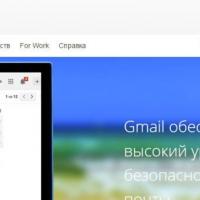 Gmail – электронная почта с возможностью сбора почты с других серверов в почтовый ящик gmail com
Gmail – электронная почта с возможностью сбора почты с других серверов в почтовый ящик gmail com Покупаем ноутбук! Какой выбрать для игр? Что нужно знать при покупке ноутбука? Что нужно ноутбуку для игр
Покупаем ноутбук! Какой выбрать для игр? Что нужно знать при покупке ноутбука? Что нужно ноутбуку для игр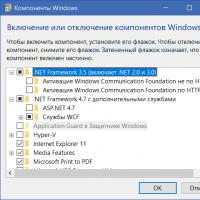 NET Framework и почему она установлена на моем ПК?
NET Framework и почему она установлена на моем ПК? Программы для обработки фотографий
Программы для обработки фотографий Уполномоченное агентство Tez Tour ТЕЗ ТУР туроператор обеспечит максимально комфортный отдых
Уполномоченное агентство Tez Tour ТЕЗ ТУР туроператор обеспечит максимально комфортный отдых Ошибки в Одноклассниках (решение проблемы)
Ошибки в Одноклассниках (решение проблемы)